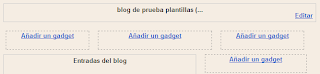Por lo cual el block de comentarios debe tener algo de estilo no crees?. Que te parece que estén enumerados, como si fueran una lista. Los pasos a seguir son los siguientes.
[1] Entrar en Diseño>Edicion HTML>Expandir las plantillas de artilugios
/!\ En esta entrada se asume que tienes conocimientos de como editar la plantilla. Si no sabes como o donde se modifica, revisa esta entrada: Donde editar el código HTML de nuestra plantilla.
<dl id='comments-block'>Lo que verás será algo parecido a esto otro:
<dl id='comments-block'>
<b:loop values='data:post.comments' var='comment'>
<dt expr:class='"comment-author " + data:comment.authorClass' expr:id='data:comment.anchorName'>
<a expr:name='data:comment.anchorName'/>
<b:if cond='data:comment.authorUrl'>
<a expr:href='data:comment.authorUrl' rel='nofollow'><data:comment.author/></a>
<b:else/>
<data:comment.author/>
</b:if>
<data:commentPostedByMsg/>
</dt>
<dd class='comment-body'>
<b:if cond='data:comment.isDeleted'>
<span class='deleted-comment'><data:comment.body/></span>
<b:else/>
<p><data:comment.body/></p>
</b:if>
</dd>
<dd class='comment-footer'>
<span class='comment-timestamp'>
<a expr:href='data:comment.url' title='comment permalink'>
<data:comment.timestamp/>
</a>
<b:include data='comment' name='commentDeleteIcon'/>
</span>
</dd>
</b:loop>
</dl>[2] Despues tienes que colocar el siguiente texto como se indica:
<script type='text/javascript'>var num_comm = 1;</script>
<b:loop values='data:post.comments' var='comment'>
<a class='num_comments' expr:href='data:blog.url + "#comment-" + data:comment.anchorName' expr:id='"comment-" + data:comment.anchorName' expr:title='"Comentario hecho por " + data:comment.author'><script type='text/javascript'>document.write(num_comm); num_comm=num_comm+1 ;</script></a>
<dt expr:class='"comment-author " + data:comment.authorClass' expr:id='data:comment.anchorName'>
<a expr:name='data:comment.anchorName'/>
<b:if cond='data:comment.authorUrl'>
<a expr:href='data:comment.authorUrl' rel='nofollow'><data:comment.author/></a>
<b:else/>
<data:comment.author/>
</b:if>
<data:commentPostedByMsg/>
</dt>
<dd class='comment-body'>
<b:if cond='data:comment.isDeleted'>
<span class='deleted-comment'><data:comment.body/></span>
<b:else/>
<p><data:comment.body/></p>
</b:if>
</dd>[3] Después si le quieres dar un poco de estilo, necesitarás colocar estas lineas antes de la etiqueta ]]></b:skin>:
/* Numeracion de comentarios
================================== */
.num_comments {
color:red;
float:right;
text-decoration:none;
font-size:24px;
} que se publicó
/
que se publicó
/